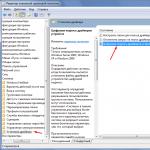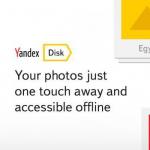Приветствую тебя, дорогой посетитель!
Из этой статьи ты узнаешь не только как провести опрос в контакте, но и:
- для чего они нужны;
- как их можно и нужно использовать для пользы дела;
- какие опросы в контакте бывают;
- можно ли проводить опросы с личной страницы или только в группе.
Для чего нужны опросы в группе в контакте
И как показывает практика, если лайкают, репостят и комментируют скажем 20 человек в группе ежедневно, то проголосуют в тот же день 50 а иногда и 100 человек.
Стало быть, одной из причин для чего нужны опросы в группе в контакте, является увеличение степени вовлеченности пользователей в нашу группу. А это жирный плюс в историю и продвижение нашей группы.
В контакте любит группы в которых аудитория активна и дает им еще больший охват а это в свою очередь помогает продвижению нашей группы: охваты растут, о нас узнает все большее количество людей, растет группа а вместе с ней наши доходы. Все просто))).
Вы замечали, что Вк безжалостно режет охваты и показывает в новостях наши посты лишь 5% и реже 10% участников группы?
Так вот, опросы помогут нам немного увеличить охваты и лишний раз напомнить о себе тем, кто проголосовал в нашем опросе. Как?
Дело в том, что умная лента Вк в течении следующих 30 дней после голосования в опросе, будет показывать этому человеку в новостях ваши посты.
Получается, Вы гарантировано получаете еще больший охват вашей целевой аудитории. И если будете проводить опросы еще чаще, то и количество проголосовавших и увидевших ваши новости будет расти)))
Можно изначально создавать такой опрос, который будет выявлять ваших потенциальных клиентов.
Они бы может быть молча читали и уходили из вашего паблика, а тут опрос, и им очень интересно поучаствовать и они голосуют и выдают себя))).
Что я имею ввиду?
Например, создаете вы такой опрос:
Если Вы планируете в этом году купить недвижимость в Казани, то это будет:
- 1 комнатная
- 2 комнатная
- 3 комнатная
Что делаем мы?
Через сутки или более, когда опрос будет закрыт, пишем в личку нашим проголосовавшим. Это наши потенциальные клиенты, которые себя выдали))))
А о том, что именно им писать чтобы не спугнуть, это уже совсем другая история, уверена Вы найдете, что им написать.
В таком виде опроса главное не ставить галочку напротив «анонимный опрос», иначе вы никогда не узнаете кто именно и за что проголосовал и не сможете им написать.
Ну вот, 3 пункта «для чего» мы закрыли, теперь можно перейти к основному вопросу нашей статьи: «как провести опрос в контакте».
Как провести опрос В контакте
Алгоритм создания поста в виде опроса с личной страницы и в группе или паблике идентичен.
Здесь я буду использовать слова группа или паблик, но Вы знаете, что все что здесь описано применимо и для личной страницы.
Провести опрос в контакте в группе вы сможете, только если вы являетесь ее админом.
В поле «Что у вас нового» или «Добавить запись» пишем сам пост, который будет сопровождать опрос.

Здесь мы можем расшифровать тему нашего опроса и для чего, собственно, мы его затеяли, какую пользу получит читатель (если конечно получит). Так же, можем указать время окончания поста.
Дело в том, что летом 2018 в опросах во Вк появилась такая возможность — ставить лимит по времени поста. И когда этот момент наступает каждому проголосовавшему приходит уведомление, что в такой-то группе завешен опрос и что вы можете посмотреть его результаты там-то и дается ссылка.
А это, как вы понимаете лишний раз напоминает нашему читателю о нас, что для нашего бизнеса только в плюс)))
Итак, текст мы написали, теперь прикрепляем сам опрос.
Для этого жмем кнопку «Еще» и перед нами распахивается список новых возможностей работы с постом, естественно выбираем «Опрос».

В открывшемся окошке все предельно понятно. В поле «Тема опроса» пишем наш вопрос на который хотим получить ответ.
Например: Если Вы собираетесь в этом году ехать на отдых в Турцию, то какой это будет город? И ниже в представленных полях перечисляем варианты ответов:
- Алания,
- Анталия,
- Кемер,
- Стамбул,
- др. город
- вообще не собираюсь в Турцию.
Дальше, мы можем выбрать фон нашего опроса из предложенных, выбираем наиболее подходящий нам по нашему фирменному цвету либо выбираем картинку без фона с крестиком, при нажатии на которую нас перебросит на выбор любой картинки из файлов в нашем компьютере.

После того, как мы определились с цветом, мы должны определиться будет ли наше голосование анонимным или нет.
Иногда действительно выгоднее сделать анонимное голосование, если его целью является как можно большее число участвующих в голосовании и не важно кто именно эти люди.
А если мы затеяли опрос с целью выявления скрытых потенциальных клиентов, как я об этом писала в предыдущем подразделе статьи, то галочку в этом пункте не ставим.
Можно поставить галочку напротив «Выбор нескольких вариантов» это тоже нововведение 2018 года, как и фон и ограничение длительности опроса. Раньше, человек мог проголосовать только за один вариант, а теперь, если поставить галочку наши читатели смогут выбрать несколько вариантов ответов.
И наконец, если мы поставим галочку напротив «Ограниченное время голосования», откроется окошко в котором мы можем установить это самое время. И когда этот момент настанет, каждый проголосовавший получить оповещение, что в такой-то группе голосование окончено и что вы можете посмотреть его результаты по такой-то ссылке.

Вот и все, жмем «Отправить», либо ставим на «Отложенный постинг».
Как это сделать?
Все просто. Снова жмем кнопочку внизу поста «Еще», выбираем «Таймер» и устанавливаем день и час когда мы хотим чтобы пост опубликовался. Ну и конечно, ограничение по времени голосования должно хотя бы на сутки или на несколько часов быть позже времени отложенного постинга.
Ну вот, теперь, как провести опрос в контакте в группе Вы знаете, и напоследок хочу рассказать какие опросы в контакте бывают.
Какие опросы в контакте бывают
Опросы могут быть:
- Открытые
- Анонимные Т
Технически, они отличаются только проставленной или не проставленной галочкой напротив слова «Анонимный опрос». Если опрос открытый, то результаты голосования не только цифры но и тех кто и за что проголосовал, может посмотреть любой посетитель.

Если опрос анонимный, то всем будут видны только цифры — сколько человек за что проголосовали в числовом и процентном соотношении.
Опрос может быть:
- Альтернативный
- Общий
- Открытый
При альтернативном опросе, мы интересуемся например, какая картинка или вариант нашего товара Вам нравится больше: этот или этот.
Общий вопрос, это такой вопрос на который можно ответить либо «да» либо «нет». Например, вам нравится этот город или отель или платье и т.д.?
Открытый опрос подразумевает много вариантов ответа на выбор. Например, какие виды товаров вы бы хотели видеть в нашей группе чаще: платья, украшения, одежда для детей, товары для дома и пр.?
1 голосДоброго времени суток, уважаемые читатели блога . Интересные опросы и голосования в социальных сетях – это то, в чем участвуют практически все. Благодаря таким постам можно запросто показать заказчику, что в вашем (его) сообществе много людей или поразвлечь друзей, которые добавлены в вашем личном профиле.

Кстати, пока писал вводную часть подумал, что неплохой бы мыслью было создать группу, которая состояла бы из одних опросов. Конечно, первое время будет довольно трудно. Нужно собрать базовую аудиторию, а на пустых голосовалках делать это не просто, но потом можно зарабатывать на коммерческих исследованиях тучу денег! Это может быть очень интересно маркетологам крупных фирм.
Сегодня я расскажу вам как создать опрос в группе в контакте, как часто это можно делать и в каких случаях решение принесет вам пользу.
Для начала давайте рассмотрим общие вопросы. Администрирование сообщества Вконтакте не такая уж простая задача, особенно если вы хотите добиться в этом вопросе успеха, признания и море клиентов. Необходимо знать свою потенциальную аудиторию, уметь предугадывать ее поведение, вкусы и настроения.
Ни в коем случае не стоит проводить опросы и голосования слишком часто. Конечно же, если речь не идет о том варианте, который я описывал в начале, группа опросов. В этом случае вашей аудиторией уже будут те люди, которых интересуют данные посты, они готовы видеть в своей новостной ленте от вашего сообщества именно такие сообщения. Их можно только чуть-чуть разбавить чем-то сторонним.

Если вы ведете сообщество другого типа, то одного-двух постов с голосованием в неделю будет предостаточно. Иначе упадет количество участников и возрастет процент вышедших из группы или скрывших новости от вашего сообщества. Главное – не надоедать. Помните, это группа, а не избирательный пункт.
На какую тему создавать опрос? Я искренне считаю, что каждая публикация должна нести пользу и в данном случае именно вам. Старайтесь узнать свою аудиторию через опросы и использовать это . Допустим, вы нередко выкладываете посты с животными. Спросите у подписчиков кого они предпочитают: кошек, собак, экзотических зверей. Если больше голосов набрали собаки, то юмор с их участием будут лайкать активнее, чем кошек.
Техническая часть
Нет разницы в том публикуете вы опрос на своей стене или в сообществе. Действия будут одними и теми же. Покажу как действовать в группе, но если вы собираетесь проводить опрос для друзей в своем аккаунте, то никаких отличий вы не заметите.
Переходим на главную страницу сообщества и кликаем на поле, в которое обычно вводите текст сообщения.

Можно сразу прикреплять опрос, без подводок. Писать текст совершенно не обязательно. Если в своем блоге я могу позволить себе растечься мыслью по древу, уйти в размышления или рассказы из личного опыта, то в социальных сетях я предпочитаю краткость.
Конечно, эта модель поведения не подойдет, если вы делаете группу на Фэйсбуке или работаете с некоторыми специфическими категориями людей Вконтакте, но в основной массе народ тут любит посты покороче. Ориентируйтесь на это.
Наведите курсор мыши на «Другое».

Вылезет дополнительное меню. Выберите в этом списке «Опрос».

Вот теперь можно писать свой вопрос.

Теперь нужно добавить варианты ответа. Если не хватает граф, просто кликаете на «Добавить вариант» и тем самым увеличите количество полей хоть до бесконечности, хотя я бы не рекомендовал вам это делать. Причина опять такая же – тяга к лаконичности.
Многие администраторы добавляют поле «Просто хочу посмотреть результаты», так как без того чтобы нажать на какой-либо из вариантов невозможно увидеть результаты. Люди чаще хотят не высказать мнение, а узнать итоги.
В некоторых случаях – это правильно и круто, но, например, если вы проводите конкурс, то можно подлить масла в огонь и все-таки заставить голосовать всех, тем самым заставляя участников активнее привлекать к опросу своих друзей.

Если вы ставите галочку напротив «Анонимное голосование», то другие пользователи не смогут посмотреть кто и какой выбор сделали. Опять же, не советую вам этого делать. В некоторых случаях, людям очень интересно как проголосовали их друзья, это увеличивает время, которое аудитория уделяет вашему паблику.

А вот напротив «От имени группы» галку все же стоит поставить. В этом случае сообщение будет отображаться не под вашим именем, а под названием и фотографией группы. При наведении на правый верхний угол появляется возможность удаления поста или редактирования.

Можно добавить опрос с фото. Выглядит это красивее и привлекает больше внимания. Прикрепите через кнопку слева не только голосование, но и фотографию.
Часто для того чтобы разнообразить пребывание в социальной сети ВКонтакте, пользователи создают у себя на странице различного рода опросы. Друзья заходят на страницу, отвечают на опрос и завязывается обсуждение.
Но не все знают, каким образом можно создать такой опрос, хотя на самом деле, ничего сложного в этом нет.
Создание опроса на странице ВКонтакте
Если вы хотите создать опрос, необходимо открыть стену своей страницы. Без записей и комментариев стена выглядит так:
Перейдем непосредственно к созданию опроса. На своей странице вы увидите поле «что у Вас нового».

Для начала нажмите кнопку «Прикрепить» из выдвижного списка выберите «Другое», в конце нового списка будет «Опрос».

После того, как вы нажмете на кнопку «Опрос» вам будет предоставлено несколько полей, которые будет необходимо заполнить.

Например, вы хотите создать опрос «Кто лучше: кошки или собаки?», в котором примут участие ваши друзья. Для этого необходимо в поле «Тема опроса» ввести название опроса, а в поле «Варианты ответа» нужно будет ввести два ответа: кошки и собаки.
Если же вы хотите создать более объемный опрос, в котором будет 3, 5 или 10 вариантов ответа, для этого будет необходимо нажать кнопочку «добавить». Вот как выглядит только что созданный опрос:

Когда Ваши друзья начнут участвовать в опросе, напротив ответов появится число голосов и их процентное соотношение. Если опрос затрагивает философские вопросы, которые заставляют задуматься то, скорее всего, под опросом появится много комментариев и возникнет дискуссия. Таким образом, вы сможете узнать, о чем думают ваши друзья.
Создание опроса в группе ВКонтакте
Второй, не менее важный вопрос, который возникает у пользователей данной социальной сети – это создание опроса в группе.
Эта задача немного посложнее. Для того чтобы создать опрос, необходимо создать тему для обсуждения. Например, у вас группа «Музыка» и вы хотите создать опрос: «Какой стиль музыки вам нравится», чтобы узнать какую музыку лучше загружать. Для этого необходимо создать тему, например, под названием «Музыка». После этого в верхнем правом углу появится кнопочка «Редактировать». Нажав на нее, появится список, среди которого есть пункт «Прикрепить опрос».

После нажатия на кнопку появится окошко создания опроса.
Здравствуйте!
Эта статья посвящена опросам ВКонтакте. С их помощью можно наладить связь с участниками группы или паблика, а также узнать мнение друзей и получить помощь в решении сложного вопроса. Давайте же разберемся, как сделать опрос в ВК, оформить его и правильно настроить.
Создавать опросы вы сможете на стене личной страницы, в беседах и сообществах, в которых являетесь администратором или обладаете правами для публикации записей.
Кнопка создания скрыта под надписью “Еще” на панели инструментов. Наведите курсор на надпись и во всплывающем меню выберите пункт “Опрос”.
Теперь перед вами находится шаблон с полями для вопросов, вариантов ответа, а также опции для настройки и фоны для оформления.
В графе “Тема” укажите вопрос, который выносится на голосование. Вы можете набрать неограниченный по количеству знаков текст, но учтите, что большими буквами в заголовке будут отображаться не более 93 символов. Все, что не уместилось в заголовок, автоматически переносится в текст поста.
Даже если тема оказалась короче 93 символов, то заголовок все равно продублируется в текст поста. Чтобы убрать его, опубликуйте запись, а после в режиме редактирования удалите лишний текст и нажмите кнопку сохранить.

Следующим этапом после создания темы будет заполнение вариантов ответов. Их можно добавить не более 10, поэтому учитывайте это ограничение при подготовке голосования. Каждый вариант ответа может содержать до 2 000 символов с пробелами – для большинства пользователей это даже больше необходимого, и нужно постараться, чтобы не уложиться в это ограничение.
Для публикации анкеты достаточно задать тему и предложить хотя бы один вариант ответа, но, чтобы привлечь внимание пользователей к вашему вопросу и собрать статистику, стоит перед публикацией уделить некоторое время настройкам и оформлению.
По умолчанию в качестве фона опросника установлен обычный белый цвет. Кроме него, на выбор предлагается еще 7 вариантов. Отмечу, что даже простое изменение цвета фона выделяет пост среди других записей. Помимо предложенных ВКонтакте цветовых схем, есть возможность загрузить свой фон.
Вы можете использовать картинки, рисунки, фотографии, паттерны, цветовые заливки и любые другие изображения в формате jpeg, gif или png, размер которых больше 510 x 200 пикселей.

Чтобы использовать свое изображение, пролистайте все предложенные в ВК варианты оформления и нажмите на плюс в конце списка. В следующем окне кликните на кнопку “Выбрать файл” и выберите подходящую картинку на компьютере.

Остался завершающий перед публикацией этап – настройка. Весь процесс настройки сводится к трем пунктам, которые вы можете отметить галочкой или проигнорировать.
- Анонимный опрос. Если вы установите галочки напротив этой графы, то в результатах анкетирования будет показано только количество людей, которые проголосовали за каждый вариант ответа. В случае отсутствия галочки, анкетирование будет публичным – каждый проголосовавший пользователь сможет просматривать других участников голосования.
- Выбор нескольких вариантов. Этот параметр позволяет голосовать как за один из предложенных ответов, так и за несколько. Можно отметить даже сразу все варианты. Соответственно, если не поставить галочку у этого пункта, то юзеры смогут выбрать только один пункт при голосовании.
- Ограниченное время голосования. В некоторых случаях необходимо ограничить время, в течение которого пользователи смогут принять участие в анкетировании. Если это ваш случай, ставьте галочку напротив этого пункта и укажите дату и время, до которого можно повлиять на ход голосования. По умолчанию голосовать можно будет в течение 24 часов. По истечении этого времени опрос будет помечен как завершенный, и будут показаны его результаты.
На этом процесс настройки и оформления можно считать завершенным. Жмите кнопку “Опубликовать” и ждите результаты сбора общественного мнения.

Опрос можно создавать непосредственно в беседе. Для этого наведите курсор на значок скрепки и прикрепите анкету к вашему сообщению. Настройка и оформление выполняются точно так же, как и при добавлении опросника на стену.

В диалоге функция добавления опросника отсутствует, так как его создание при переписке двух человек попросту не имеет смысла. Однако если вы все же хотите отправить анкету личным сообщением одному конкретному человеку, то можно создать голосование на стене и переслать его в диалог.

Как создать с телефона
Для создания анкетирования на телефоне можно использовать как приложение для смартфона, так и мобильную версию сайта – в обоих случаях функционал для настройки и оформления будет таким же, как и в полной версии сайта.
В приложении зайдите на свою страницу или в сообщество, в котором планируете разместить анкету и перейдите в поле создания новой записи. Нажмите на многоточие на панели инструментов и выберите пункт “Опрос” в выпадающем меню. После заполнения всех полей, создания оформления и регулировки настроек нажмите на галочку в правом верхнем углу для добавления опросника на стену.

В мобильной версии сайта вам также необходимо перейти в поле создания нового поста, нажав на надпись “Что у Вас нового?” В следующем окне кликните на скрепку и выберите пункт “Опрос”. Заполните поля “Тема” и “Варианты ответов”, выберите стиль оформления и необходимые опции настроек, после чего нажмите на галочку в верхнем углу для публикации – все точно так, как и в мобильном приложении.
Создание опроса в группе и добавление его в обсуждение
Принципы создания анкеты на стене сообщества вы уже знаете, так что сейчас разберем лишь вопрос о том, как прикрепить голосование в обсуждение.
Чтобы иметь возможность создавать дискуссии, нужно включить их в настройках группы. Перейдите в меню управления сообществом и в подменю “Разделы” сделайте обсуждения открытыми или хотя бы ограниченными.

Нажмите “Добавить обсуждение”, чтобы открыть окно создания новой темы дискуссии в группе. За прикрепление опроса в обсуждении отвечает кнопка в виде гистограммы на панели инструментов. Кликните на нее и приступайте заполнению полей “Тема” и “Варианты ответов”.
Обязательно заполните поля заголовка и текста обсуждения, в противном случае вы не сможете его опубликовать. Когда все будет готово, нажмите на кнопку “Создать тему”.

В обсуждении отсутствуют инструменты для оформления анкеты.
Созданное обсуждение можно закрепить в верхней части главной страницы группы. Для этого наведите курсор на многоточие в верхней части уже опубликованной записи и выберите пункт “На главную”.
Статистика голосования
Общая статистика будет показана человеку сразу, как только он выбрал один из вариантов ответа. Чтобы узнать подробности, необходимо повторно кликнуть на анкету. В развернутой информации об итогах голосования можно увидеть всех проголосовавших пользователей (при условии, что опрос не анонимный).
Есть возможность раздельного просмотра проголосовавших за каждый вариант ответа, фильтрации юзеров по городу, стране, полу и возрасту. Также вы можете скопировать специальный код, чтобы вставить виджет с опросником на сайт.

Заключение
Стандартных инструментов опроса ВКонтакте вполне достаточно, чтобы собрать подробную информацию о вкусах, предпочтениях и интересах участников вашего сообщества, принять коллективное решение в беседе или попросить друзей помочь в принятии нелегкого решения.
На этом у меня все. Не забывайте подписываться на новости блога, чтобы всегда быть в курсе последних новостей.